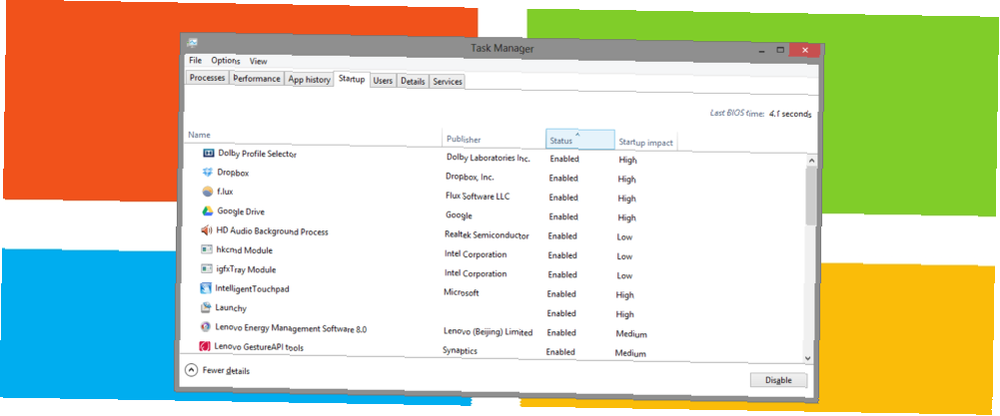
Michael Fisher
3
1262
138
Bu nedenle, bilgisayarınız yavaşça önyükleme yapıyor 6 Windows 10'da Yavaş Önyükleme Sürelerini Düzeltme Yolları 6 6 Windows 10'da Yavaş Önyükleme Sürelerini Düzeltme Yolları Windows 10 önyükleme süreniz yavaşsa, yalnız değilsiniz. Son zamanlarda Windows 10'da yavaş başlatma düzeltmenize yardımcı olacak en yaygın çözümleri derledik. Muhtemelen hepsini bir seferde başlatmaya çalışan çok fazla programınız ve hizmetiniz var. Fakat sen Başlangıcınıza herhangi bir program eklemedi. Windows 10 Başlangıç Klasörünü Kullanma: Bilmeniz Gereken Her Şey Windows 10 Başlangıç Klasörünü Kullanma: Bilmeniz Gereken Her Şey Windows 10 başlangıç klasörü, başlangıçta hangi programların çalışmasını yönetmenizi sağlar . İşte başlangıç klasörünü bulma ve programlarını yönetme. Peki oraya nasıl giderler??
Çoğu zaman, programlar kendilerini başlangıçta otomatik olarak ekler. Bu nedenle, yazılımı yüklerken dikkat etmek ve zaman zaman crapware'i kaldırmak iyi bir fikirdir. Bununla birlikte, kendilerini başlangıçlara ekleyen tüm programlar önemsiz değildir..
Bilgisayarınızı başlattığınızda otomatik olarak başlayabileceğiniz en yaygın uygulamalardan ve hizmetlerden bazılarını göstereyim. Ayrıca, onları nasıl yöneteceğinize ve nelerin başlatılmasına izin vermeniz gerekip gerekmediğine nasıl karar vereceğinize bakacağız..
Yaygın Bulunan Başlangıç Programları ve Hizmetleri
1. iTunes Yardımcısı
Eğer varsa “iDevice” (iPod, iPhone vb.), cihaz bilgisayara bağlıyken bu işlem otomatik olarak iTunes'u başlatacaktır. Bu gerçekten gereksiz bir işlemdir, istediğiniz zaman iTunes'u manuel olarak başlatabilirsiniz ve özellikle bir Apple cihazınız yoksa özellikle gereksizdir.
2. QuickTime
QuickTime, çeşitli medya dosyalarını oynatmanızı ve açmanızı sağlar. Program genellikle web içeriğini, özellikle videoları görüntülemek için gereklidir. Fakat neden buna ihtiyacı var ki? “başlamak”? Kısa cevap: öyle değil.
3. elmalı itme
Apple Push bir bildirimdir “hizmet” başka bir Apple yazılımı yüklendiğinde, başlangıçta eklenir. Sözde, cihazlarınızın iCloud ve benzeri cihazlarla iletişim kurmasına yardımcı oluyor, ancak forumlardaki kayıtlar başlangıçtan itibaren devre dışı bırakıldığında tüm senkronizasyonun çalışmaya devam ettiğini gösteriyor.
4. Adobe Reader
Muhtemelen Adobe Reader'ı bilgisayarınızdaki popüler PDF okuyucu olarak biliyorsunuzdur. Buna gerçekten ihtiyacınız olmasa da, bu nedenle Adobe Reader'a İhtiyacınız Yoktur Bu, bu nedenle Adobe Reader'a İhtiyacınız Olan Değildir Adobe Reader şişirilmiş, yavaş ve bir sorumluluktur. Kısacası, gereksiz. Hiç bir PDF Reader'a ihtiyacınız var mı? PDF dosyalarını Adobe Reader olmadan nasıl açacağınızı gösteriyoruz. ve harika alternatif PDF okuyucuları var 2019'da Windows için En İyi 6 PDF Okuyucular 2019'da Windows için En İyi 6 PDF Okuyucular En iyi PDF okuyucuları parasız. Adobe Reader'ı bile gerçekleştiren zengin özellikli PDF görüntüleyicilere genel bakışımızı okuyun. , Adobe Reader hala birçokları için tercih edilen programdır. Neden o “ihtiyaçlar” otomatik olarak başlangıç olsa da, ötesinde. işaretini kaldırın.
5. Skype
Skype harika bir video sohbet programıdır - kimse bunu tartışmıyor. Ama sen Gerçekten mi Windows’a giriş yaptığınız anda başlatılması ve oturum açması gerekiyor mu? Muhtemelen değil.
6. Google Chrome
Google Chrome’un güncel ve güncel kalması gerektiğini biliyor muydunuz? yapamaz başlamak için Google Installer ve Google Update gibi hizmetlerine mi ihtiyacınız var? Bu uygulamaları ve hizmetleri başlatmayı devre dışı bıraktım ve Google Chrome güncel kalmaya devam ediyor.

7. Spotify Web Yardımcısı
Spotify, yeni müzikler keşfetmenin harika bir yoludur ve yeni Spotify web oynatıcı ile kurulu olmasına bile gerek yoktur. Ancak, yüklü ise, bu küçük uygulamayı başlangıçta bulabilirsiniz. Spotify masaüstü uygulamasının tarayıcınızla iletişim kurmasına izin verir, böylece bir Spotify şarkı web üzerinde bir yere tıklandığında, otomatik olarak masaüstü uygulamasında açılır. Bu özellik açılıştaki zamanınıza eklenen yüke gerçekten değer mi? Yok hayır.
8. CyberLink YouCam
Bir web kameranız varsa, muhtemelen yazılımınız için CyberLink's YouCam'iniz olacaktır. Böylece, “onlar” (üretmektedir) otomatik olarak çalışmaya başlaması gerektiğini düşünüyor. Başladığı zaman ne yapar? Gereksiz işlemler eklemek dışında hiçbir şey. işaretini kaldırın.
9. Evernote Clipper
Evernote'un büyük bir savunucusuyum ve Web Clipper harika. Bu, başlangıçta neden eklendiği konusunda beni her zaman şaşırtmıştı. Bunu devre dışı bıraktım ve saat başı olmasa da Web Clipper'ı her gün kullanıyordum ve düzgün bir şekilde kırpma ile ilgili hiçbir sorun yaşamadım.
10. Microsoft Office
Microsoft Office, bu 20 Çevrimiçi Öğreticiler, Videolar ve Kurslarla Microsoft Office'i Öğrenin Bu 20 Çevrimiçi Öğreticiler, Videolar ve Kurslarla Microsoft Office'i Öğrenin Microsoft Office uygulama becerilerini öğrenmek isteyen yeni başlayanlar için, Öğrenme kaynaklarının büyük bir listesi sizi yeni zirvelere itecektir. . Fakat işe başladığınızda sizin için ne işe yarar? Devre dışı bırakırsanız, hala herhangi bir dosyayı açabilir misiniz? Evet. Programlardan herhangi birini manuel olarak başlatabilir misiniz? Evet. Varmı herhangi yararlanamayacağınız özellikler? Hayır. Başlamasına izin vermek yalnızca sisteminizdeki bir yüktür.
Bunun, herhangi bir alternatif ofis takımı için geçerli olduğunu unutmayın. En İyi 7 Ücretsiz Microsoft Office Alternatifleri En İyi 7 Ücretsiz Microsoft Office Alternatifleri Microsoft Office, ofis suitlerinin kralıdır, ancak bu sizin için doğru olan anlamına gelmez. İşte daha iyi isteyebileceğiniz bazı ofis takımları! yanı sıra.
Başlangıç Programlarınızı ve Hizmetlerinizi Yönetme
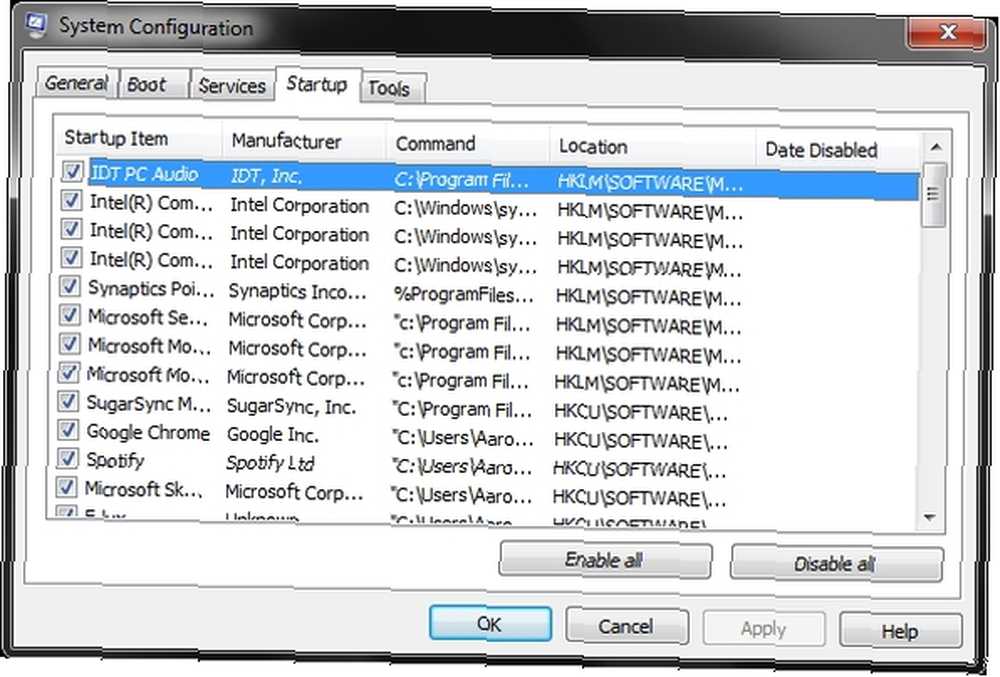
Windows önyüklemesinin nasıl daha hızlı yapılacağına ilişkin bir makalede belirtildiği gibi Windows Önyüklemesini Her zamankinden Daha Hızlı Yapma Windows Önyüklemesini Her zamankinden Daha Hızlı Yapma… iki… üç… bilgisayarınızın başlaması kaç dakika sürer? Umarım üçten fazla olmaz, ama o zamanları aştığını söyleseydin beni şaşırtmazdı. Önemli olan bizim… Sistem Yapılandırması (yukarıda gösterilen Windows 7 sürümü) başlangıç uygulamalarını ve servislerini yönetmek için kullanılan harika bir yerel araçtır. Yazarak başlatabilirsiniz. “MSConfig'den” Windows Başlat Menüsü arama kutusunda.
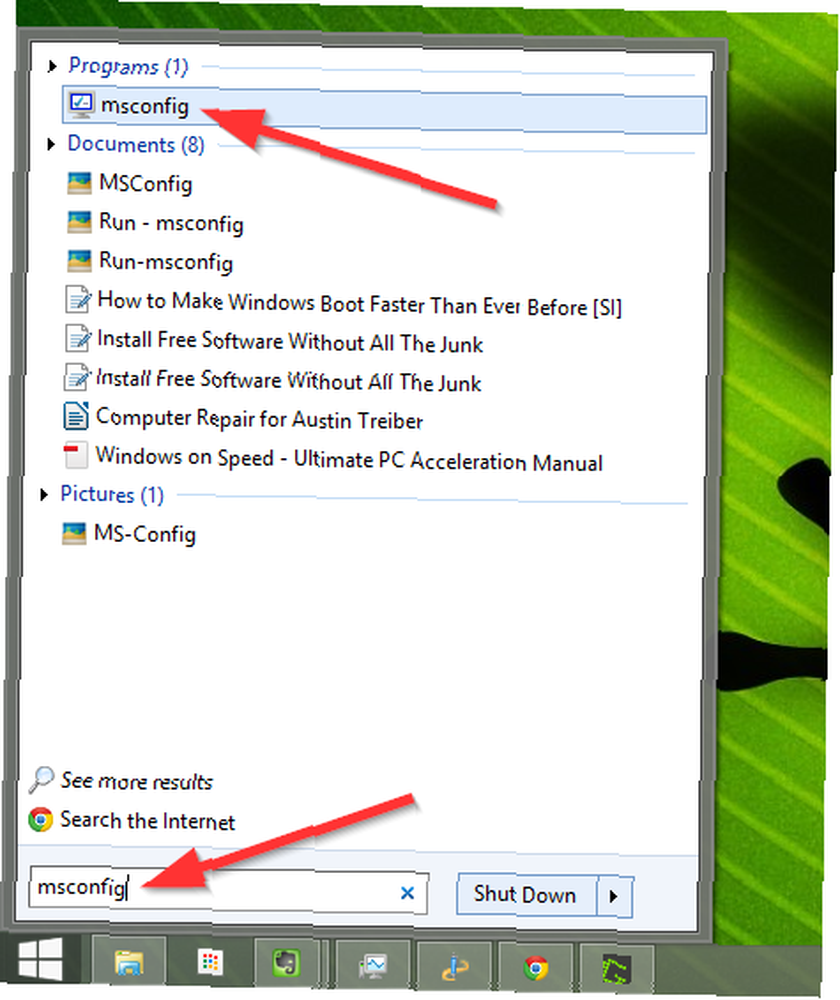
Windows 8’iniz varsa ve geleneksel Başlat Menüsünü geri almak için Klasik Kabuk gibi bir programınız yoksa, Windows Anahtarı + R, başlatmak için Koşmak kutu ve MSConfig ile yazmak size aynı sonucu verecektir.
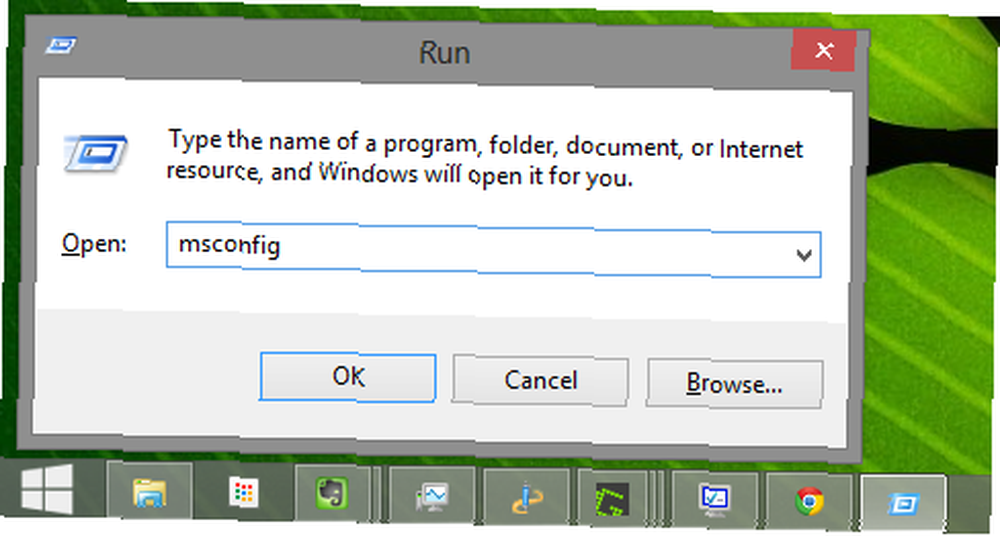
Bir Windows 8 kullanıcısı olarak, Başlamak Sistem Yapılandırması sekmesinde artık başlangıç uygulamaları listelenmiyor. Bunun yerine, sizi yönlendiren bir bağlantı var. Başlamak Windows Görev Çubuğu'na (aşağıda gösterilen) sağ tıklayarak veya kısayol tuşu kombinasyonuyla da erişebileceğiniz Görev Yöneticisi'ndeki sekmesi: Ctrl + ÜstKrkt + Esc.
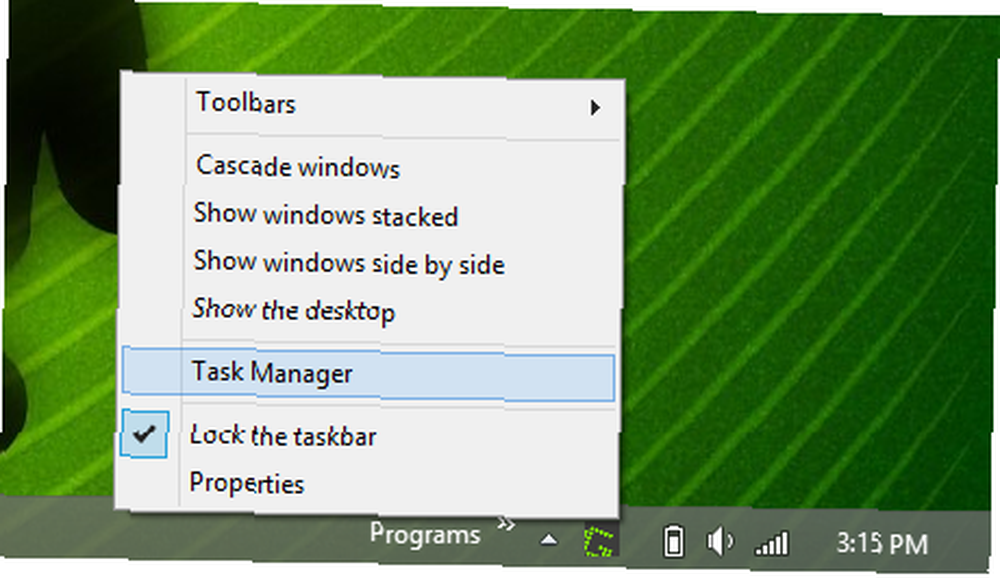
Bir kez Başlamak sekmesinde, öğeleri ada, yayıncıya, duruma (etkin / devre dışı) ve başlangıç etkisine (yüksek, orta, düşük) göre sıralayabilirsiniz..
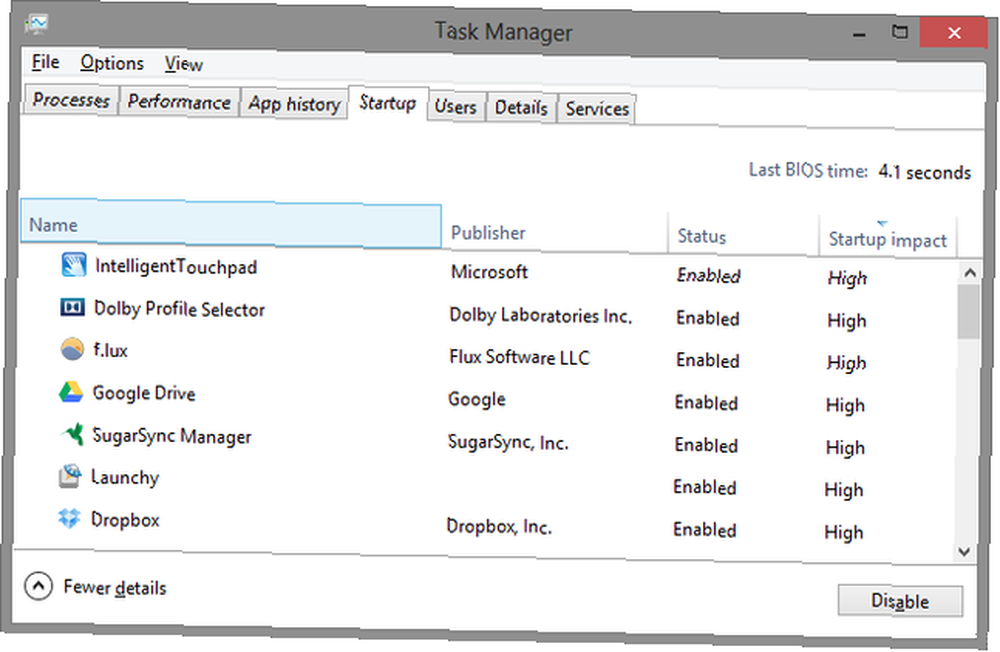
Hizmetlerin başlatılmasını engelliyormuş gibi görünüyor, hala Görev Yapılandırma Yöneticisi'nde durmaları nedeniyle onları o anda durdurur ve sistem yeniden başlatıldığında yeniden başlayacakları için Sistem Yapılandırması'nda işaretlemeniz gerekir.
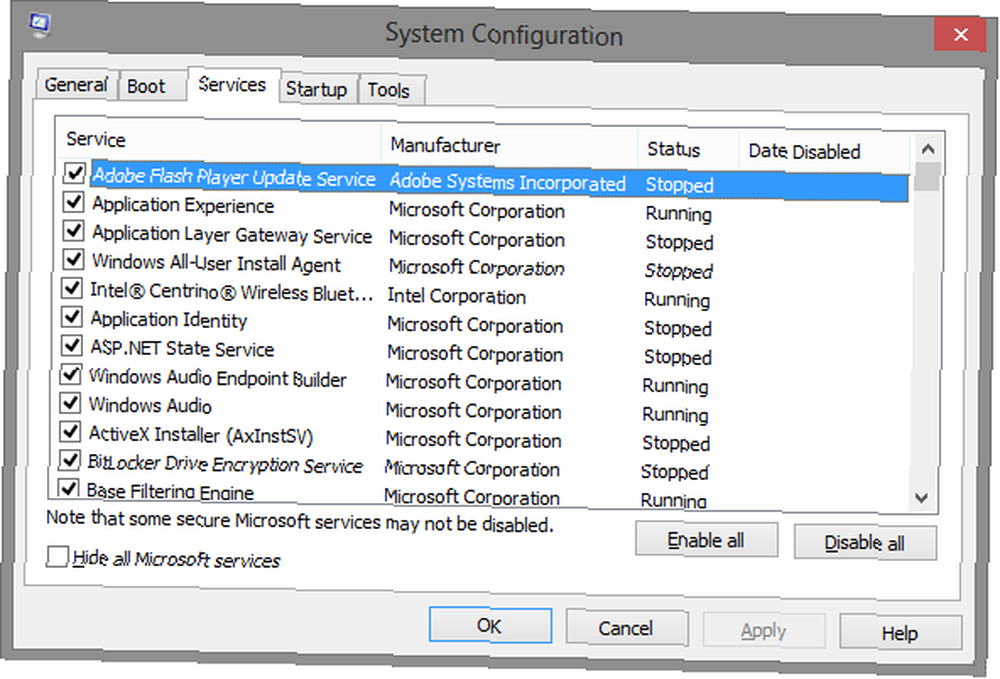
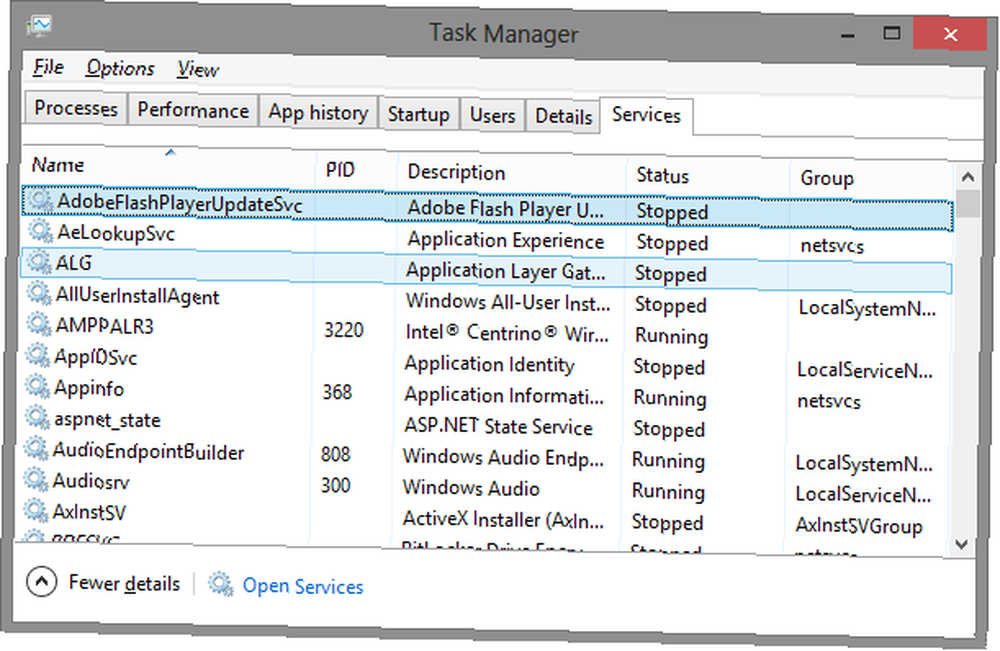
Saklamak ya da Saklamamak
Bu liste yalnızca kaldırmanız gereken 10 uygulama ve servis ile sınırlı değildir. Sahip olduğunuz programlara bağlı olarak az ya da çok olabilir. Örneğin, popüler oyun yazılımı olan Steam, sistem başlangıcına eklenmeye gerek kalmadan mükemmel şekilde çalışabilen başka bir programdır. Ayrıca Windows 10'da kaldırabilirsiniz bol miktarda bloat yazılımı vardır. Bloatware Nasıl Kolayca Kaldırılır Windows 10'dan Bloatware Nasıl Kolayca Kaldırılır Windows 10'dan itibaren Windows 10 önceden kurulmuş bir dizi uygulama ile birlikte gelir. Bilgisayarınızdaki bloatware'i kaldırmak ve Windows 10'u indirmek için kullanabileceğiniz yöntemlere bakalım.. .
Sizin İçin Öneriler Meli Başlatmaya İzin Ver
Buradaki zorluk, bu makalede listelenenlerin dışındaki hangi program ve hizmetlerin başlangıçta etkinleştirilmesi veya devre dışı bırakılması gerektiğini belirlemektir. Aşağıda bazı kurallar verilmiştir:
- Antivirüsünüzle ilişkili herhangi bir şeyi yalnız bırakın (örneğin Avast, Avira, vb.)
- Ses, kablosuz, dokunmatik yüzey (dizüstü bilgisayarlar için) hizmetleri ve uygulamaları devre dışı bırakılmamalıdır
- Microsoft hizmetlerini devre dışı bırakırken dikkatli olun - ne yaptığınızı tam olarak öğrenin
- Intel ve AMD uygulamaları ve hizmetleri genellikle etkin kalmalıdır
- Dropbox, SugarSync, Google Drive vb. Bulut senkronizasyon programları başlatılmalıdır.
- İzniniz olmadan otomatik olarak çalıştırmak istediğiniz herhangi bir şey (Düşün: “ayarla ve unut”)
Yukarıda belirtilen türlerin yanı sıra, başlamanıza izin vermeniz gereken bazı programları merak ediyor musunuz? Bu gerçekten kullanıcı tercihine bağlı, ancak başlamasına izin verdiğim örneklere Launchy, F.lux ve zaman zaman Flutter ve Everything geliyor. Başlangıçta olabildiğince azına sahip olmak istediğinizi, ancak bilgisayarınızın el ile yapmalarına gerek kalmadan çeşitli programları başlatma yeteneğinden de yararlanmak istediğinizi unutmayın..
Bir Programın Değerlendirilmesine Yardımcı Olacak Web Siteleri
Teknolojideki sürekli değişimler nedeniyle, zorunlu olmayan tüm başlangıç öğelerinin ne olduğunu belirlemek için tek bir makaleye güvenilemez. Verilen kurallara rağmen, bazen bir hizmet veya program tanımda tanınmayabilir veya belirsiz olabilir. Bunlar için, web sitelerine, uygulamaların ve hizmetlerin bulunduğu, web sitelerini açmanız, ne olduklarını, bunları kimin yaptığını ve bilgisayarınızın düzgün çalışması için gerekli olup olmadıklarını göstermeniz gerekir. Aşağıda önerilen web sitelerinin bir listesi bulunmaktadır:
- Engellemeli miyim?
- BleepingComputer.com - Başlangıç Programları Veritabanı
- Glarysoft - Başlangıç Uygulamaları
- Malwarebytes 'Forum - Gereksiz Başlangıçlar
- Pacman's Portal - Windows Başlangıç Programları Veritabanı
- PC Pitstop - İşlem Kitaplığı
- Black Viper'ın Windows 7 Service Pack 1 Servis Konfigürasyonları
Gereksiz Programların Kaldırılması İçin Faydalı Programlar
Bu makaledeki ve bunlarla bağlantılı olan tüm bilgilere ek olarak, başlangıç uygulamalarının ve hizmetlerinin önemini değerlendirmenize yardımcı olabilecek programlar da vardır. Soluto veya AutoRuns gibi programları ele aldık. Yardımcı olabilecek başka bir program Malwarebytes 'StartUpLITE..
Sonuç ve Feragatname
Hizmetlerin ve programların başlangıçtan kaldırılmasının riskli olduğunu anlamak çok önemlidir. Birçoğuna ihtiyaç duyulmasa da, birçoğu buna ihtiyaç duyar. Bilgisayarınızın başlatılması için kritik olan bir şeyi kaldırırsanız, olumsuz sonuçlar doğurabilir. Bildiğin önemi yeterince hatırlayamıyorum kesinlikle Her bir hizmetin ve programın kaldırılmasından sonra ne beklenmeli.
Şimdi söylendiğine göre, diğer gereksiz işlemler ve hizmetler Windows 10'u Nasıl Hızlandırırsınız? Windows 10 bilgisayarınıza anında performans artışı sağlayacak denenmiş ve doğru yöntemlerin bir listesini hazırladık. genellikle başlangıçta bulunur mu? Birinin nasıl ayırt edebileceğine dair herhangi bir ipucunuz var mı? “gerekli” ve “gereksiz”? Düşüncelerinizi, ipuçlarınızı ve tavsiyelerinizi duymak isteriz.
Resim Kredisi: Microsoft Logosu Ms İşletme Windows - Pixabay











